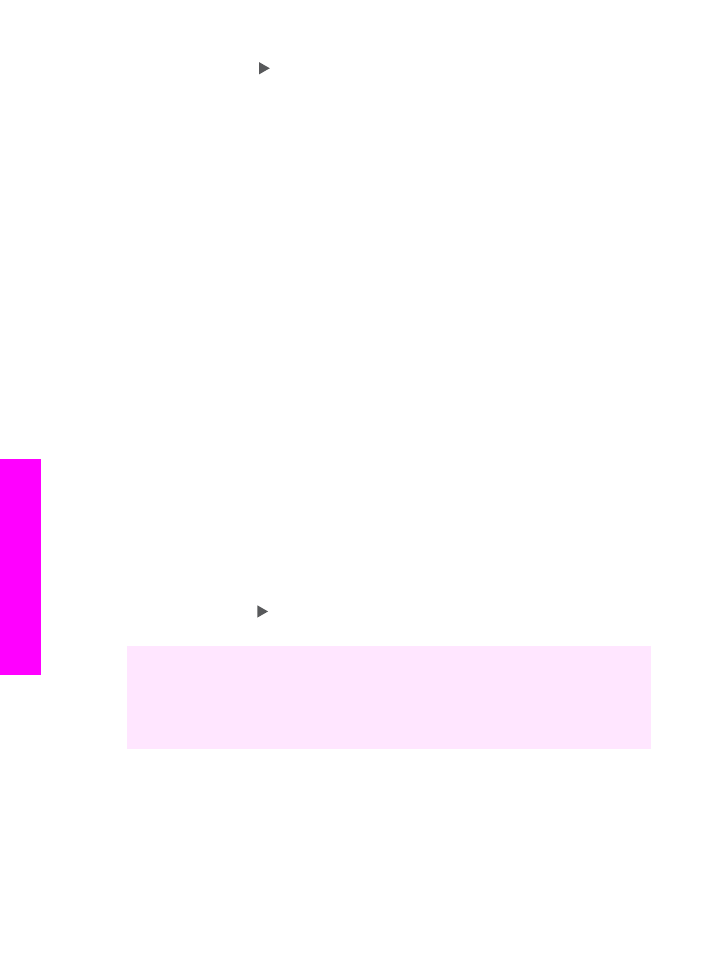
Zvýraznění světlých ploch kopie
Pomocí možnosti zvýraznění
Fotografie
můžete zvýraznit světlé barvy, které se mohou
jinak jevit jako bílé. Možnost zvýraznění
Fotografie
můžete také použít, chcete-li
eliminovat nebo snížit výskyt některého z následujících jevů, které se vyskytují při
kopírování se zvýrazněním
Text
:
●
V okolí některých částí textu jsou na kopiích vytištěny náhodně rozmístěné barevné
body
●
Velká černá písmena se zobrazují se skvrnami (nestejnoměrně)
●
Tenké barevné objekty nebo čáry obsahují černé úseky
●
Ve světle a středně šedých oblastech jsou zobrazeny zrnité nebo bílé vodorovné
pruhy
Kopírování přeexponované fotografie
1
Zkontrolujte, zda je ve vstupním zásobníku vložen papír.
2
Vložte originál fotografie do pravého předního rohu skleněné podložky stranou s
obrázkem dolů.
Upravte polohu fotografie na skleněné podložce tak, aby byla delší strana fotografie
umístěna podél předního okraje skleněné podložky.
3
V oblasti Kopie stiskněte tlačítko
Nabídka
, dokud se nezobrazí možnost
Zvýraznění
.
4
Tiskněte tlačítko , dokud se nezobrazí možnost
Fotografie
. Stiskněte tlačítko
OK
.
5
Stiskněte tlačítko
Start Barevně
.
Možnosti
Zvýraznění
lze pro fotografie a jiné kopírované dokumenty snadno nastavit
pomocí softwaru HP Image Zone dodaného se zařízením HP all-in-one. Jediným
klepnutím můžete určit, aby byla fotografie kopírována s nastaveným zvýrazněním
Fotografie
, textový dokument se zvýrazněním
Text
a dokument, který obsahuje
obrázky i text, se zvýrazněním
Fotografie
i
Text
. Další informace naleznete v
nápovědě na obrazovce k aplikaci HP Image Zone.